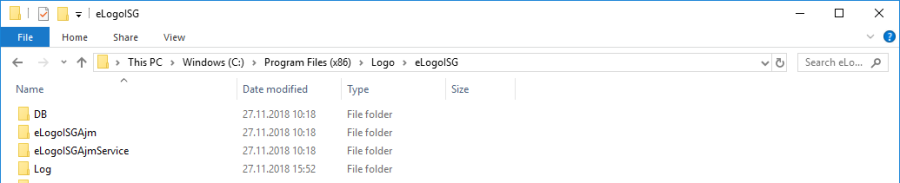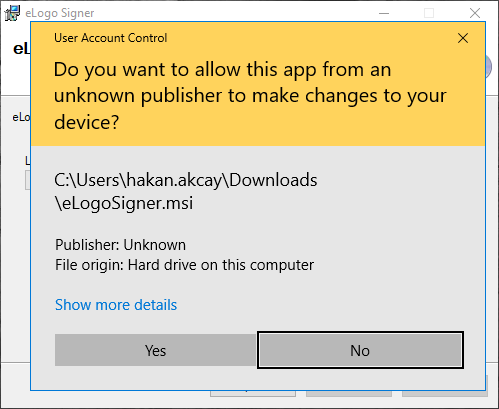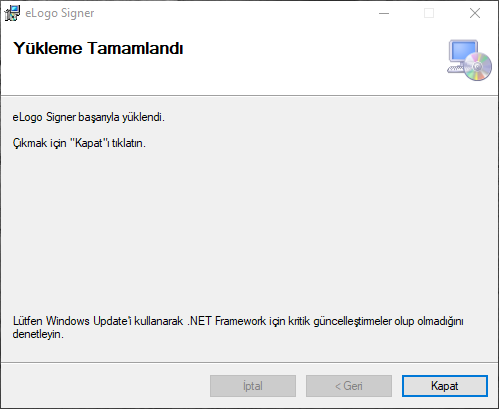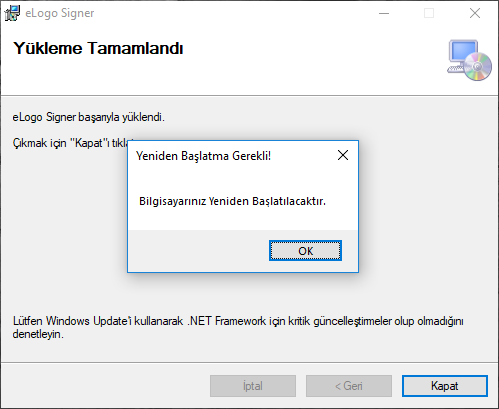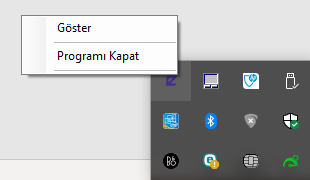Page History
...
Kurulumlar aşağıda belirtilen sırada yapılmalıdır.
3.2- eLogo İSG Web Uygulaması Kurulumu
...
"Bitir" butonu ile kurulum tamamlanır. "Log dosyalarını göster" işaretlenip "Bitir" butonuna basılır ise kurulum ile ilgili notlar (log) görüntülenir.
3.3- eLogo İSG Versiyon Yükseltme
Versiyon yükseltme işlemi için aşağıdaki dizinde "setup.exe" çalıştırılır.
Yükleme Türü olarak "Versiyonu Güncelle (v.x.xx.xx.xx)" seçilir ve yönergeler takip edilerek lisans versiyon yenileme işlemi tamamlanır.
Lisans işlemleri tamamlandığında ise aşağıdaki gibi eLogo İSG setup ekranı otomatik olarak açılır ve kullanıcıya "Tekrar Yükle" ve "Kaldır" seçenekleri gelir. "Tekrar Yükle" seçeneği seçilerek uygulamanın indirilen sürümü yeniden yüklenir. Veritabanı seçimi işlemleri ilk kurulum aşamasında anlatıldığı gibi uygulanır.
3.4- Kurulum Sonrası "Logo" Dizini Görünümü
Kurulum sonrası 64 bit bilgisayarlarda "C:\Program Files (x86)\Logo\eLogoISG", 32 bit bilgisiyarlarda bilgisayarlarda ise "C:\Program Files\Logo\eLogoISG" dizininde "eLogoISGAjm" ve "eLogoISGAjmService" adında iki tane dizin oluşması gerekmektedir. Görünüm aşağıdaki gibidir. Bu iki dizin eLogo İSG web uygulamasından beslenen otomatik görevler (zamanlanmış görevler) servisi için gereklidir.
3.5- Kurulum Sonrası Windows Servis Yapılandırması
Kurulum sonrasında eLogo İSG yazılımı için otomatik (zamanlanmış) görevleri yerine getiren eLogo AJM - Otomatik Görevler Yönetim Servisi aşağıdaki gibi yüklenmiş olur. Servisin durumu "Çalışıyor" ve "Otomatik" olmalıdır. Bu windows servis zamanlanmış maillerin atılması, Sağlık Bakanlığı medulaMedula'dan otomatik ilaç listelerinin alınması gibi görevleri yerine getirir.
3.6- Kurulum Sonrası IIS Yapılandırması
Kurulum sonrası IIS Sunucuda Default Web Site altına iki adet uygulama eklenir :
...
Kurulum sonrası IIS görünümü aşağıdaki gibi olmalıdır.
Uygulamalar (Applications) :
Uygulama Havuzları (Application Pools):
3.7- Uygulama Giriş Bilgileri
Kurulum sonrası uygulamaya aşağıdaki kullanıcı ile giriş yapılabilir. Kullanıcı Admin yetkisine sahip kullanıcıdır. Uygulama içerisinde örnek olması açısından "TEST" adında örnek şirket açılmıştır.
Kullanıcı Adı : admin |
Şifre : Admin123 |
3.8- eLogo İSG Lisans Yenileme İşlemleri
Lisans yenileme işlemi için "eLogoISG Setup" dizinindeki "setup.exe" çalıştırılır.
Yükleme Türü olarak "Lisans Yenile" adımı seçilir "İleri" ile devam edilir. Yönergeler takip edilerek lisans yenileme işlemi tamamlanır.
4- eLogo İSG E-İmza Uygulaması Kurulumu
...
4.1- eLogo İSG E-İmza Uygulamasının Amacı
eLogo İSG E-İmza uygulaması eLogo İSG Web uygulaması ile birlikte çalışır ve e-reçete, eğitim verilerinin gönderilmesi gibi elektronik imza kullanımı gerektiren modüllerde imzalanması gereken verinin kullanıcının kişisel elekronik imzası ile imzalanması için kullanılır. Bu uygulama üzerinden imzalanan veriler herhangi bir platforma gönderilmez. İmzalanacak veri, imzalanır ve eLogo İSG Web uygulamasına (web tarayıcısı) geri gönderilir. NOT :
| Info |
|---|
eLogo İSG E-imza uygulamasının doğru çalışabilmesi için, kullanıcının |
...
dijital elektronik imzasının temin edilmesi, gerekli java versiyonunun ve imza sürücü yazılımının kullanıcı bilgisayarında kurulu olması gereklidir. |
...
4.2 eLogo İSG E-İmza Uygulamasının Kurulumu
eLogo İSG E-İmza uygulaması kurulumu kullanıcı bilgisayarlarına (client) yapılır. İmzalama uygulamasının kurulumu için kullanıcı bilgisayarlarında Local Admin yetkisine ihtiyaç vardır. Eğer kullanıcının Local Admin yetkisi yok ise, kurulumu kurulum kullanıcıya bu yetkiyi verdikten yetki verildikten sonra yapınız yapılır ya da Local Admin yetkisine sahip bir kullanıcı hesabı ile yapınızyapılır.
Kurulum için Uygulama Menüsü-> İndirmeler -> E-İmza Uygulaması' adımından uygulama kullanıcı bilgisayarına indirilir ve aşağıdaki adımlar uygulanarak kurulum tamamlanır.
Not :
| Warning |
|---|
Menü -> İndirmeler adımı uygulamada görüntülenmiyor ise |
...
Logo İsg Destek ekibine bilgi veriniz ve destek isteyiniz. |
"Kurulum Tamamlandı" ifadesi kurulumun başarıyla tamamlandığı anlamına gelmektedir. Bu ifade görüldükten görüntülendikten sonra aşağıdaki adımdan kurulum penceresi kapatılabilirkapatılır.
"Kapat" butonu ile kurulumu tamamlanır. Kurulumun hemen ardından bilgisayar 1 dk. içerisinde yeniden başlatılacaktır. Bilgisayar yeniden başladıktan sonra eLogo İSG E-İmza uygulaması otomatik olarak çalışmaya başlayacaktır. Lütfen aşağıdaki şekilde çalışıp çalışmadığını kontrol ediniz.
eLogo ikonuna ters tıklanır ve aşağıdaki menü açılır. Menüden "Göster" butonu ile E-İmza uygulaması açılır.
Aşağıdaki ekrandan "E-İmza Bilgilerini Getir" butonu tıklanır ve kullanıcı bilgisayarında zaten takılı olan elektronik imzanın bilgileri okunur ve imzanın geçerlilik tarihleri, geçerlilik durumu, seri numarası gibi bilgileri ekranda görüntülenir.
Not:
| Tip |
|---|
| Bu uygulamanın görevi kendisine eLogo İSG Web uygulamasından (uygulamanın açık olduğu tarayıcı) gönderilen veriyi imzalayıp tekrar eLogo İSG Web uygulamasına göndermektir. O nedenle bu uygulama üzerinden hiçbir platforma imzalanmış veri gönderilmez. E-İmza uygulaması arka planda çalışır durumdadır. Tüm gönderme işlemleri eLogo İSG Web uygulaması arayüzünden yapılır. Bu uygulama veriyi imzalama dışında sadece kullanıcının elektronik imzasının durumunu gözlemlemek için kullanılır. |
Kurulum Hatalarının Tespiti ve Log İzleme
...